Epson STYLUS SX425W: инструкция
Характеристики, спецификации
Инструкция к Мфу Epson STYLUS SX425W
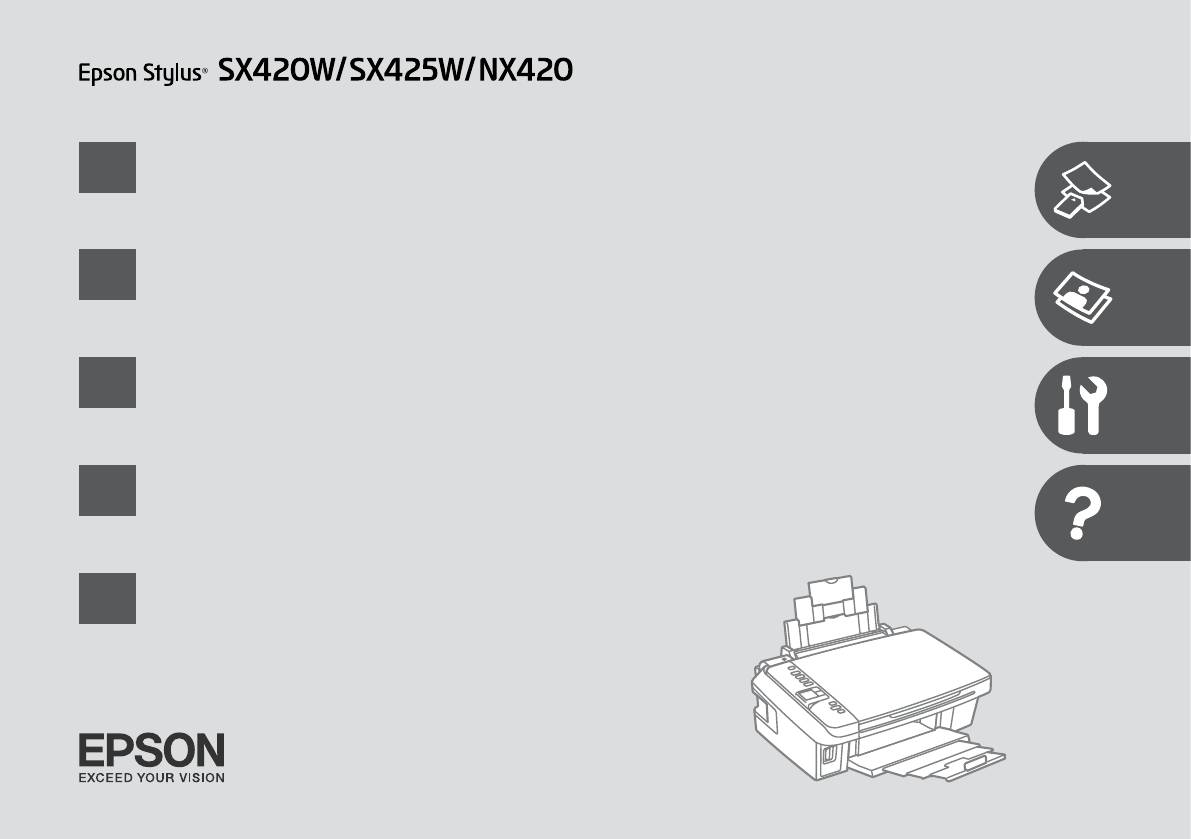
EN
Basic Operation Guide
- for use without a computer -
RU
Руководство по основным операциям
- для использования без компьютера -
UK
Посібник з основних операцій
- для використання без комп’ютера -
AR
- -
FA
- -
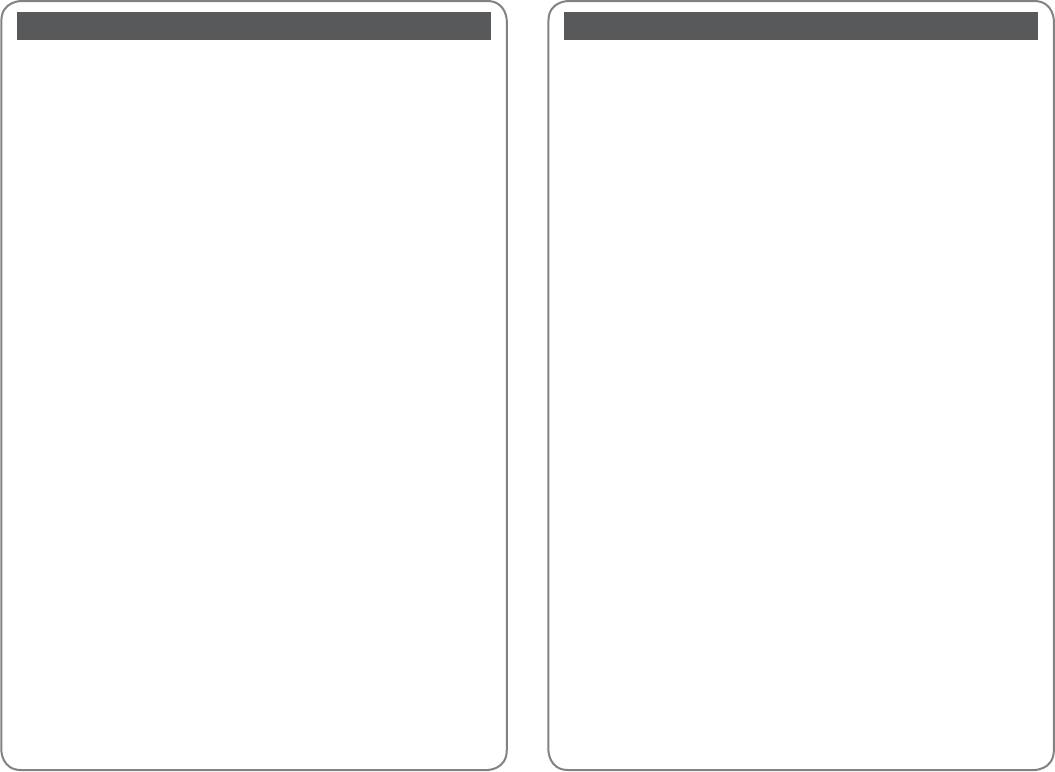
EN
Contents
RU
Оглавление
About This Guide ..................................................................................................................................................... 6
Информация о руководстве .............................................................................................................................6
Copyright Notice .....................................................................................................................................................7
Уведомление об авторских правах ............................................................................................................... 7
Important Safety Instructions ............................................................................................................................. 8
Важные правила техники безопасности ..................................................................................................... 8
Guide to Control Panel ........................................................................................................................................10
Описание панели управления.......................................................................................................................10
Using the LCD Screen...........................................................................................................................................12
Использование ЖК-дисплея ...........................................................................................................................12
Power Saving Function ........................................................................................................................................12
Функция энергосбережения ..........................................................................................................................12
Handling Media and Originals
Обращение с носителями и оригиналами
Selecting Paper ..................................................................................................................................................14
Выбор бумаги....................................................................................................................................................14
Loading Paper ....................................................................................................................................................16
Загрузка бумаги ...............................................................................................................................................16
Inserting a Memory Card ...............................................................................................................................18
Вставка карты памяти ...................................................................................................................................18
Placing Originals ...............................................................................................................................................20
Расположение оригиналов ........................................................................................................................20
Copying/Printing/Scanning
Копирование/печать/сканирование
Copying Photos or Documents ...................................................................................................................22
Копирование фотографий и документов ............................................................................................22
Printing Photos ..................................................................................................................................................24
Печать фотографий ........................................................................................................................................24
Printing Photos from an Index Sheet ........................................................................................................26
Печать фотографий из индексной страницы .....................................................................................26
Scanning to a Computer ................................................................................................................................29
Сканирование с передачей в компьютер............................................................................................29
Maintenance
Обслуживание
Checking/Cleaning the Print Head .............................................................................................................32
Проверка/прочистка печатающей головки .......................................................................................32
Aligning the Print Head ..................................................................................................................................34
Калибровка печатающей головки ...........................................................................................................34
Resetting & Changing Language ................................................................................................................36
Изменение настройки и языка .................................................................................................................36
Solving Problems
Решение проблем
Error/Warning Messages ...............................................................................................................................38
Сообщения об ошибках/предупреждения ........................................................................................38
Replacing Ink Cartridges ................................................................................................................................43
Замена картриджей .......................................................................................................................................43
Paper Jam ............................................................................................................................................................48
Замятие бумаги ................................................................................................................................................48
Print Quality/Layout Problems .....................................................................................................................50
Проблемы с качеством/макетом печати ..............................................................................................50
Contacting Epson Support ............................................................................................................................55
Обратитесь в службу поддержки EPSON .............................................................................................55
2

UK
Зміст
AR
Посібник ....................................................................................................................................................................6
6
Попередження про авторське право ...........................................................................................................7
7
Важливі вказівки з техніки безпеки .............................................................................................................. 8
8
Довідник для панелі керування ....................................................................................................................10
10
Використання РК-екрану .................................................................................................................................12
12
Функція енергозбереження ...........................................................................................................................12
12
Обробка носіїв та оригіналів
Вибір паперу .....................................................................................................................................................14
14
Завантаження паперу ...................................................................................................................................16
16
Встановлення картки пам’яті .....................................................................................................................18
18
Розміщення оригіналів .................................................................................................................................20
20
Копіювання/Друк/Сканування
Копіювання фотографій чи документів ................................................................................................22
22
Друк фотографій ..............................................................................................................................................24
24
Друк фотографій з індекс-аркуша ...........................................................................................................26
26
Сканування на комп’ютер ...........................................................................................................................29
29
Обслуговування
Перевірка/очищення друкувальної голівки.......................................................................................32
32
Вирівнювання друкувальної голівки .....................................................................................................34
34
Скидання та зміна мови ...............................................................................................................................36
36
Вирішення проблем
Повідомлення про помилки/Попередження .....................................................................................38
38
Заміна чорнильних картриджів ...............................................................................................................43
43
Застрягання паперу .......................................................................................................................................48
48
Проблеми якості/макета друку ................................................................................................................50
50
Зверніться до служби підтримки EPSON ..............................................................................................55
55
3
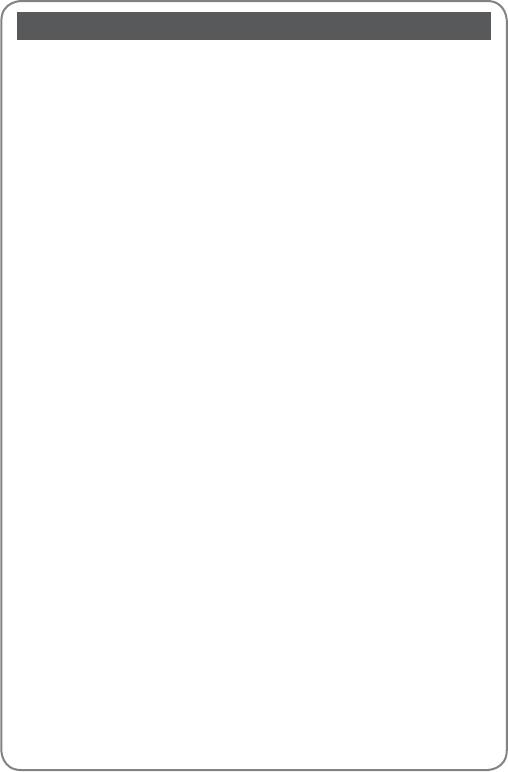
FA
6
7
8
10
12
12
14
16
18
20
22
24
26
29
32
34
36
38
43
48
50
55
4
5
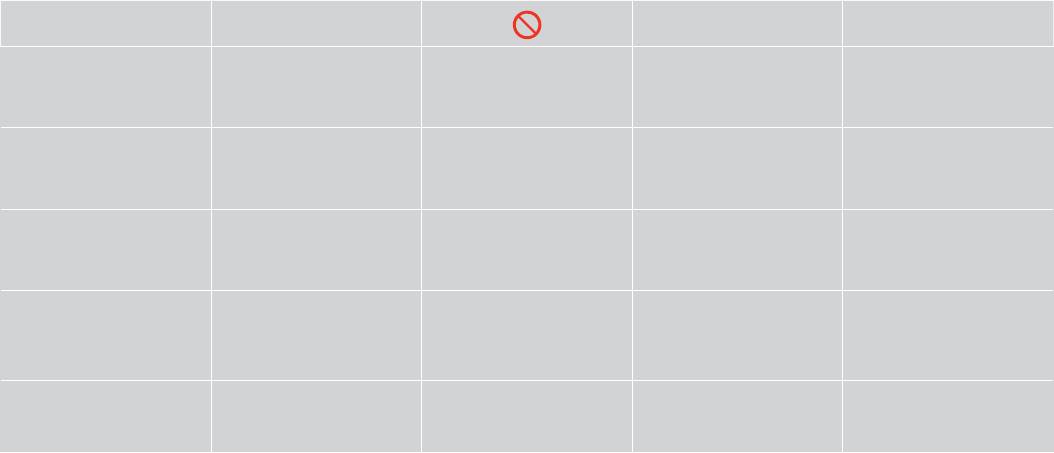
About This Guide
Информация о руководстве
Посібник
Follow these guidelines as you read your instructions:
Следуйте этим указаниям во время чтения инструкций:
Під час читання інструкцій дотримуйтеся цих вказівок:
w c
Q R &
Warning:
Caution:
Must be observed to avoid
Note:
Indicates a page number where
bodily injury and damage to
additional information can be
Warnings must be followed
Cautions must be observed
Notes contain important
your equipment.
found.
carefully to avoid bodily injury.
to avoid damage to your
information and hints for using
equipment.
the printer.
Предупреждение:
Осторожно:
Эти указания необходимо
Примечание:
Здесь указывается номер
соблюдать во избежание травм
страницы с дополнительной
Предупреждения необходимо
Меры предосторожности
В примечаниях содержатся
и повреждения оборудования.
информацией.
соблюдать во избежание
необходимо соблюдать во избежание
важная информация и советы
травм.
повреждения оборудования.
по использованию принтера.
Попередження:
Застереження:
Слід дотримуватися, щоб
Примітка:
Вказує номер сторінки, що
уникнути травмування або
містить додаткову інформацію.
попереджень слід уважно
застереження слід виконувати,
примітки містять важливу
пошкодження обладнання.
дотримуватися, щоб запобігти
щоб уникнути пошкодження
інформацію і поради щодо
травмуванню.
обладнання.
експлуатації принтера.
6
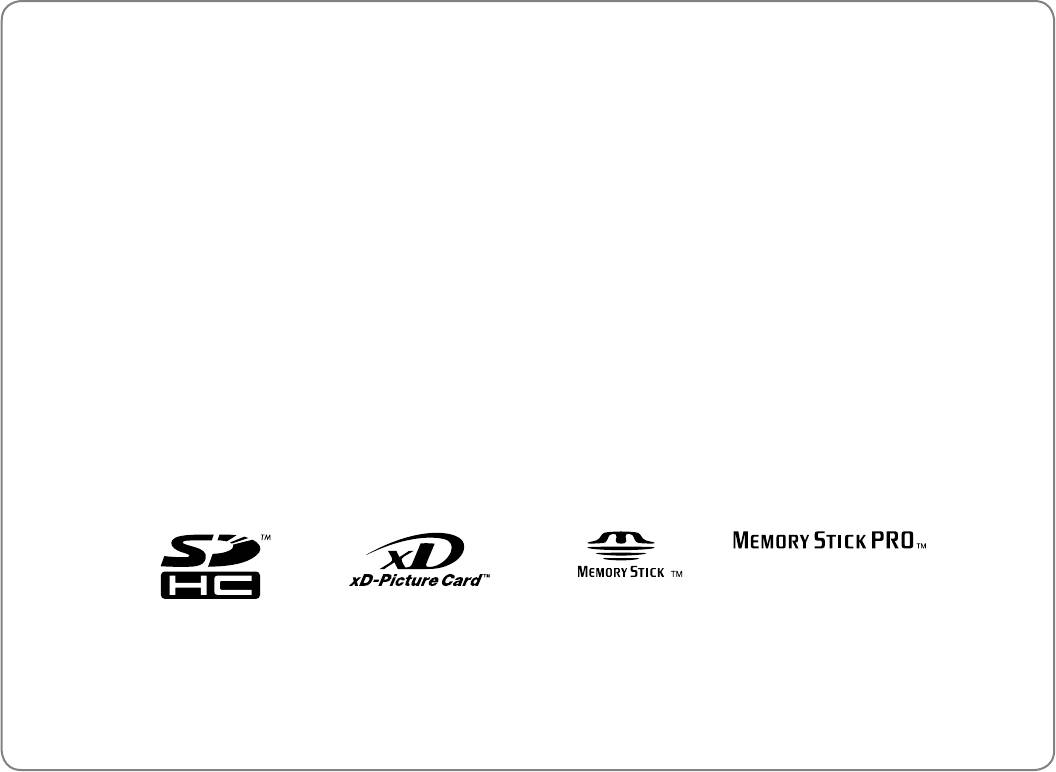
Copyright Notice
Уведомление об авторских правах
Попередження про авторське право
No part of this publication may be reproduced, stored in a retrieval system, or transmitted in any form or by any means, electronic, mechanical, photocopying, recording, or otherwise, without the prior
written permission of Seiko Epson Corporation. The information contained herein is designed only for use with this product. Epson is not responsible for any use of this information as applied to other
printers.
Neither Seiko Epson Corporation nor its aliates shall be liable to the purchaser of this product or third parties for damages, losses, costs, or expenses incurred by the purchaser or third parties as a result of
accident, misuse, or abuse of this product or unauthorized modications, repairs, or alterations to this product, or (excluding the U.S.) failure to strictly comply with Seiko Epson Corporation’s operating and
maintenance instructions.
Seiko Epson Corporation shall not be liable for any damages or problems arising from the use of any options or any consumable products other than those designated as Original Epson Products or Epson
Approved Products by Seiko Epson Corporation.
Seiko Epson Corporation shall not be held liable for any damage resulting from electromagnetic interference that occurs from the use of any interface cables other than those designated as Epson Approved
Products by Seiko Epson Corporation.
EPSON
®
and EPSON STYLUS
®
are registered trademarks, and EPSON EXCEED YOUR VISION or EXCEED YOUR VISION is trademark of Seiko Epson Corporation.
SDHC
™
is a trademark.
Memory Stick, Memory Stick Duo, Memory Stick PRO, Memory Stick PRO Duo, Memory Stick PRO-HG Duo, Memory Stick Micro, MagicGate Memory Stick, and MagicGate Memory Stick Duo are trademarks
of Sony Corporation.
xD-Picture Card
™
is a trademark of Fuji Photo Film Co., Ltd.
General Notice: Other product names used herein are for identication purposes only and may be trademarks of their respective owners. Epson disclaims any and all rights in those marks.
7
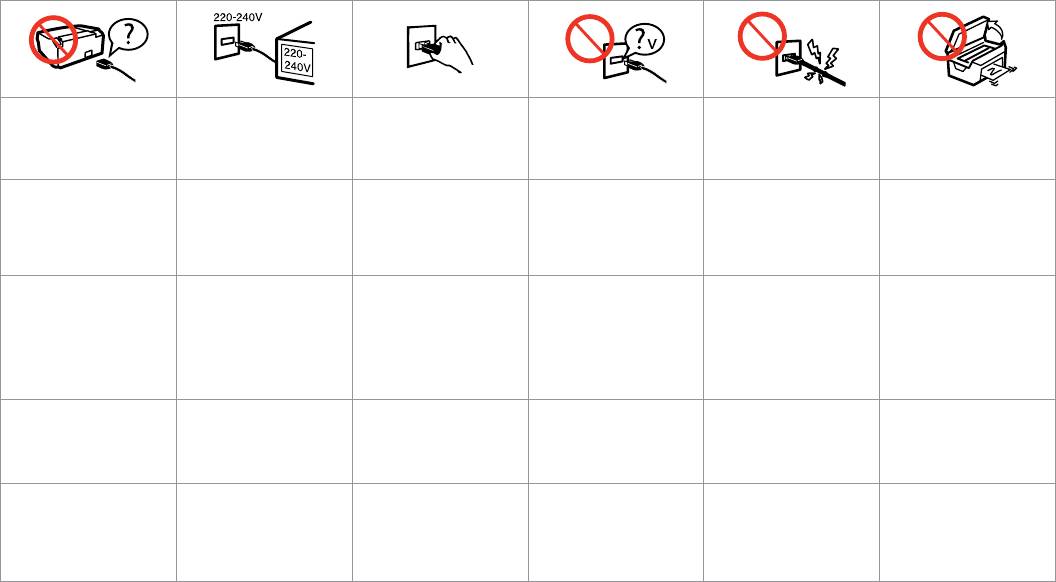
Important Safety Instructions
Важные правила техники безопасности
Важливі вказівки з техніки безпеки
Use only the power cord that
Make sure the power cord
Place the printer near a wall
Use only the type of power
Do not let the power cord
Do not open the scanner unit
comes with the printer. Use of
meets all relevant local safety
outlet where the power cord
source indicated on the label.
become damaged or frayed.
while copying, printing, or
another cord may cause re or
standards.
can be easily unplugged.
scanning.
shock. Do not use the cord with
any other equipment.
Используйте шнур питания,
Убедитесь, что шнур
Расположите принтер возле
Используйте источник
Следите за тем, чтобы шнур
Не открывайте сканер во
прилагаемый к принтеру.
питания соответствует всем
розетки, от которой можно
питания типа, указанного на
не был поврежден и не
время копирования, печати
Использование другого шнура
действующим местным
без труда отсоединить шнур
ярлыке.
износился.
или сканирования.
может привести к возгоранию или
стандартам безопасности.
питания.
поражению током. Не используйте
шнур с другим оборудованием.
Використовуйте тільки той
Переконайтеся, що шнур
Розміщуйте принтер
Використовуйте джерело
Не використовуйте шнур
Не відкривайте блок сканера
шнур живлення, що входить у
живлення відповідає всім
біля настінної розетки
живлення лише того типу, що
живлення, якщо він
під час копіювання, друку чи
комплект постачання принтера.
місцевим стандартам техніки
електромережі, щоб мати
вказано на етикетці.
пошкоджений або зношений.
сканування.
Використання іншого шнура
безпеки.
змогу швидко витягти шнур
живлення може призвести до
живлення у разі потреби.
пожежі або ураження електричним
струмом. Не використовуйте шнур
живлення з іншим обладнанням.
8
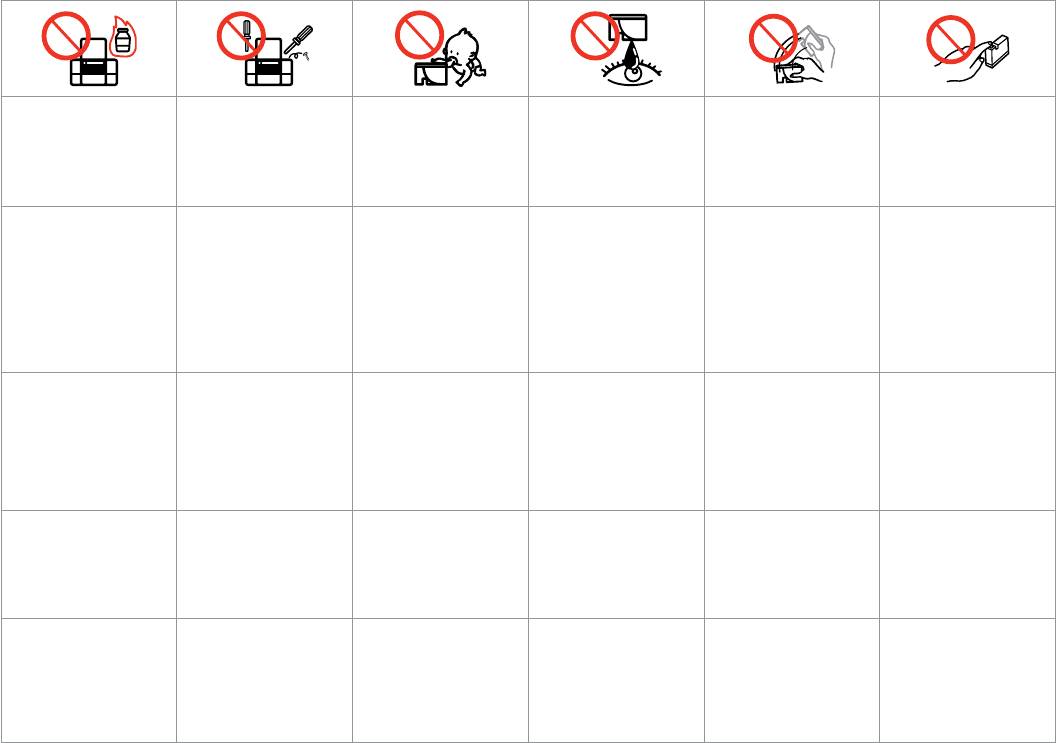
Do not use aerosol products
Except as specically explained
Keep ink cartridges out of the
If ink gets on your skin, wash
Do not shake ink cartridges
If you remove an ink cartridge
that contain ammable gases
in your documentation, do not
reach of children and do not
it o with soap and water. If it
after opening their packages;
for later use, protect the ink
inside or around the printer.
attempt to service the printer
drink the ink.
gets in your eyes, ush them
this can cause leakage.
supply area from dirt and
Doing so may cause re.
yourself.
immediately with water. If
dust and store it in the same
you still have discomfort or
environment as the printer. Do
vision problems, see a doctor
not touch the ink supply port
immediately.
or surrounding area.
Не используйте аэрозоль с
Не пытайтесь самостоятельно
Храните картриджи в месте,
При попадании чернил
Не трясите картриджи после
Если требуется извлечь
горючим газом внутри или
отремонтировать принтер,
недоступном для детей, и не
на кожу смойте их водой
вскрытия упаковки, иначе
картридж для дальнейшего
вблизи принтера. Это может
если в документации не
пейте чернила.
с мылом. При попадании
может образоваться утечка.
использования, оградите
привести к возгоранию.
приводятся соответствующие
чернил в глаза немедленно
область подачи чернил
инструкции.
промойте глаза водой.
от грязи и пыли. Храните
Если после этого возникнет
картридж в тех же условиях,
чувство дискомфорта или
в которых следует хранить
проблемы со зрением,
принтер. Не дотрагивайтесь
немедленно обратитесь к
до входного отверстия
врачу.
для чернил и ближайших
компонентов.
Не використовуйте
За винятком випадків, окремо
Тримайте картриджі у місцях,
Якщо чорнило потрапить на
Не струшуйте картриджі
Тимчасово виймаючи
аерозольні продукти,
описаних у документації,
недоступних для дітей, і не
шкіру, змийте його водою з
після відкривання упаковки;
чорнильний картридж,
що містять займисті гази,
не намагайтеся самостійно
пийте чорнила.
милом. Якщо воно потрапить
чорнило може вилитися.
захистіть область виходу
всередині чи біля принтера.
виконувати технічне
в очі, відразу ж промийте їх
чорнил від бруду й пилу;
Це може спричинити пожежу.
обслуговування принтера.
водою. Якщо залишаються
зберігайте картридж у тих
неприємні відчуття або
же умовах, що й принтер.
погіршиться зір, негайно
Не торкайтеся сопла подачі
зверніться до лікаря.
чорнила й навколишньої
області.
9
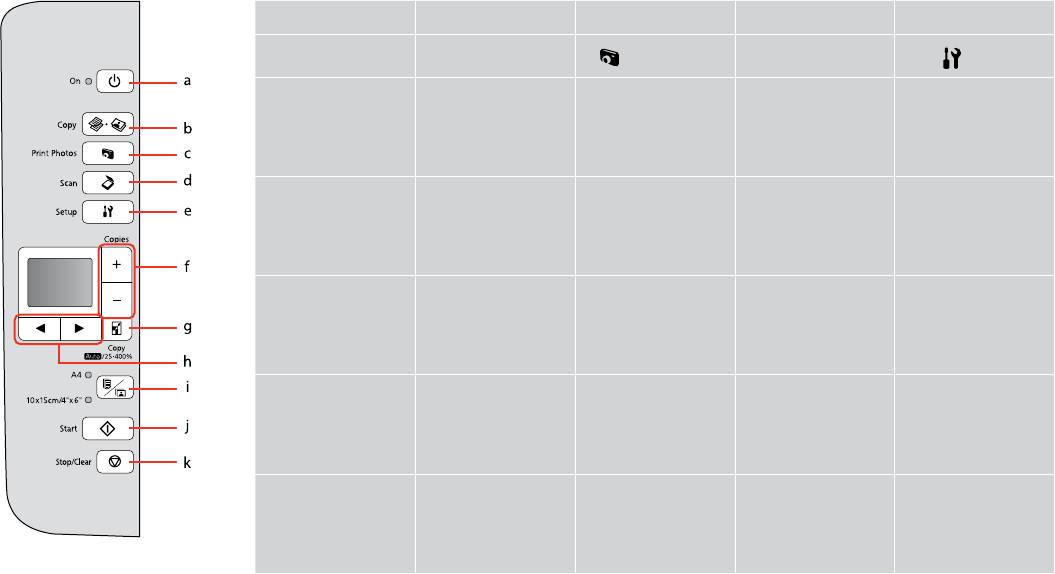
Guide to Control Panel
Описание панели управления
Довідник для панелі керування
a b c d e
P On
r • J Copy
Print Photos
u Scan
Setup
Turns on/o printer. Selects to copy photo/
Selects to view and print
Selects to scan and save
Enters Setup mode.
documents.
photos.
documents.
Включение/
Выбор копирования
Выбор просмотра и
Выбор сканирования
Вход в режим
выключение принтера.
фотографии/
печати фотографий.
и сохранения
настройки.
документов.
документов.
Вмикання/вимикання
Вибір копіювання
Вибір перегляду та
Вибір сканування
Відкривання режиму
принтера.
фотографій/
друку фотографій.
та збереження
настройки.
документів.
документів.
10
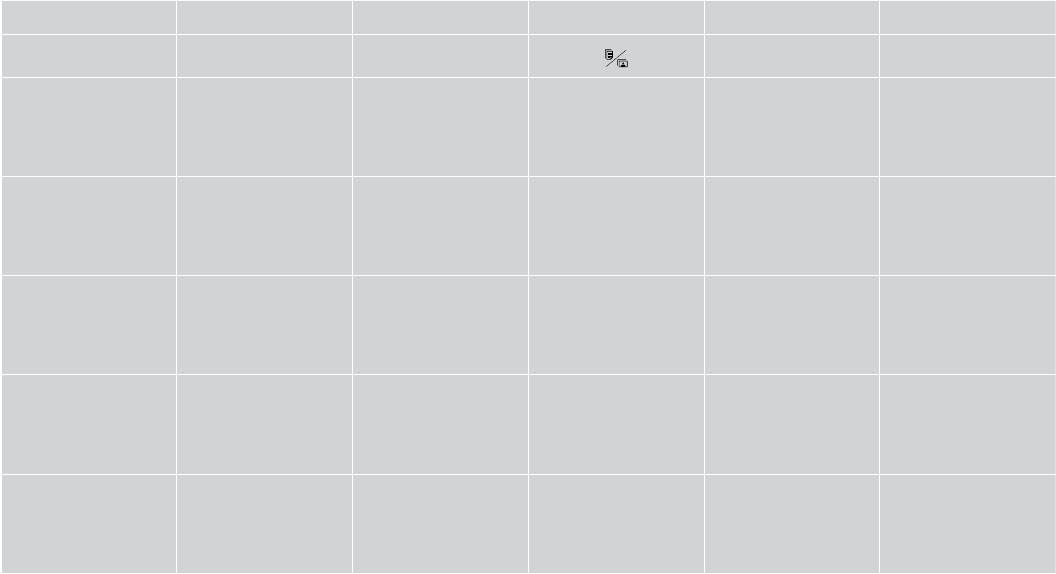
Control panel design varies by area.
Дизайн панели управления может различаться в зависимости от региона.
Дизайн панелі керування залежить від країни.
f g h i j k
+, -
o
l, r x Start y Stop/Clear
Sets the number of copies. Changes the zoom settings
Selects photos and menus. Selects between A4 plain
Starts copying/printing. Stops copying/printing or
for copying.
paper and 10×15/4”×6”
resets settings.
photo paper for the paper
loaded in the sheet feeder.
Определение количества
Изменение настроек
Выбор фотографий и
Выбор между параметрами
Запуск копирования/
Остановка копирования/
копий.
масштаба для
меню.
обычной бумаги A4 и фотобумаги
печати.
печати или сброс
копирования.
10×15/4”×6” для бумаги,
настроек.
загруженной в устройство подачи.
Визначення кількості
Зміна налаштування
Вибір фотографій та
Вибір між параметрами A4
Запуск копіювання/друку. Зупинка копіювання/
копій.
масштабу для
меню.
звичайний папір та фотопапір
друку або скидання
копіювання.
10×15/4”×6” для паперу,
настройок.
завантаженого в лоток.
””
””
11
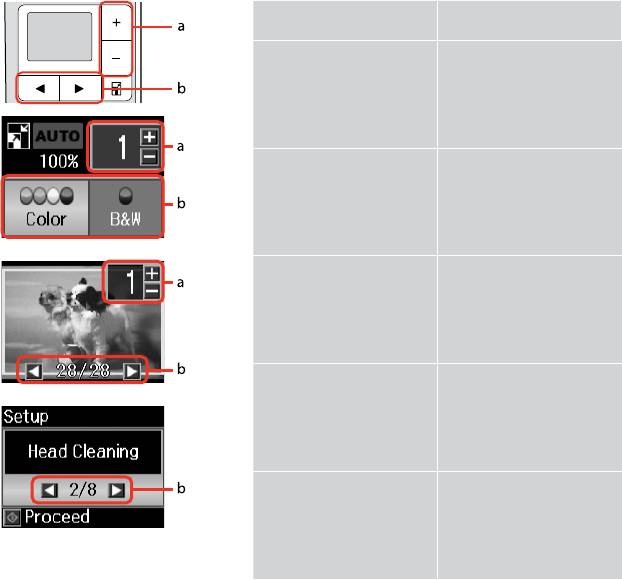
Using the LCD Screen
Power Saving Function
Использование ЖК-дисплея
Функция энергосбережения
Використання РК-екрану
Функція енергозбереження
After 13 minutes of inactivity, the screen turns black to save
a b
energy. Press any button (except P On) to return the screen
to its previous state.
Use Copies + or - to set the
Press l or r to select the
number of copies.
setting item, or change the
Через 13 минут неактивности экран выключится для
photo displayed on the LCD
экономии электроэнергии. Чтобы вернуть экран к
screen.
предыдущему состоянию, нажмите любую кнопку
(кроме P On).
У разі відсутності будь-яких дій через 13 хвилин екран
Используйте Copies +
Нажмите l или r, чтобы
вимикається з метою економії електроенергії. Натисніть
или -, чтобы настроить
выбрать настраиваемый
будь-яку кнопку (за винятком кнопки P On), щоб
количество копий.
элемент или изменить
повернути екран до попереднього режиму роботи.
фотографию, отображаемую
на ЖК-экране.
P
Використайте Copies + або -
Натисніть l або r,
для налаштування кількості
щоб змінити елемент
копій.
налаштування або
фотографію, що
P
відображається на РК-екрані.
rl
rl
12
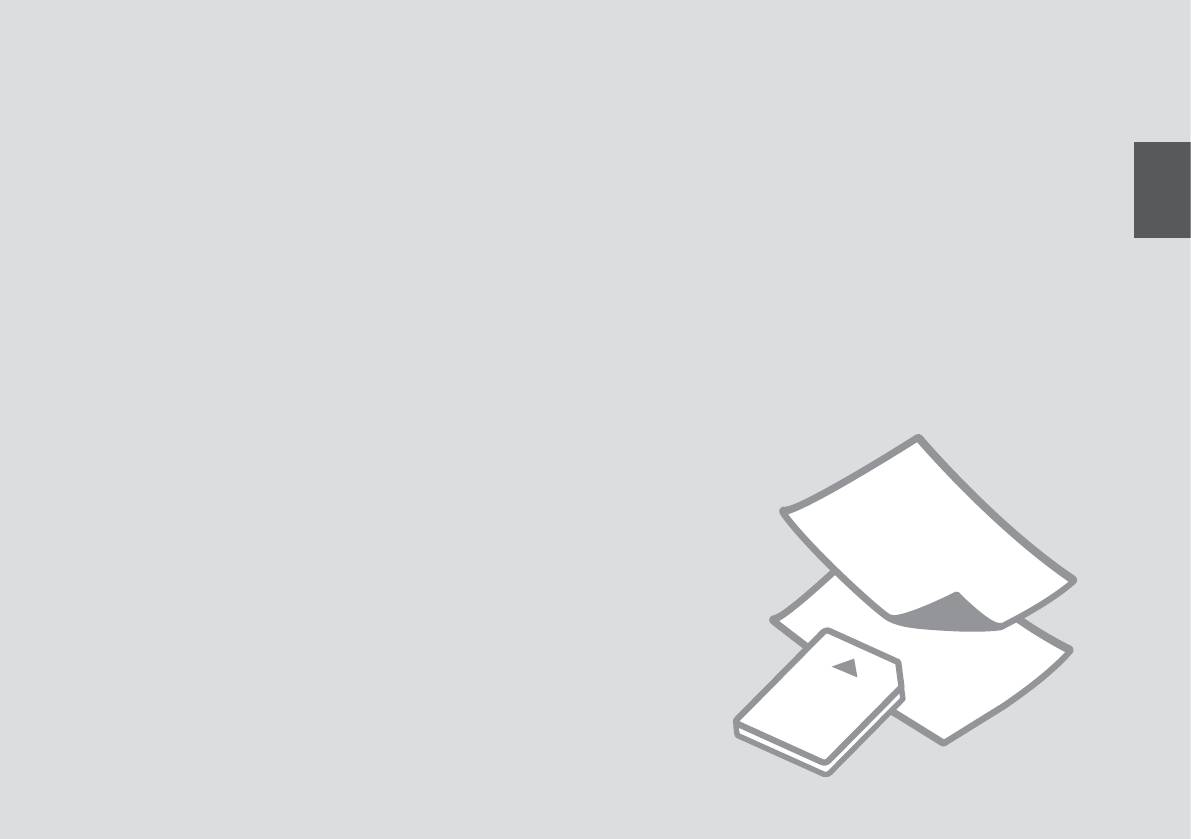
Handling Media and Originals
Обращение с носителями и оригиналами
Обробка носіїв та оригіналів
13
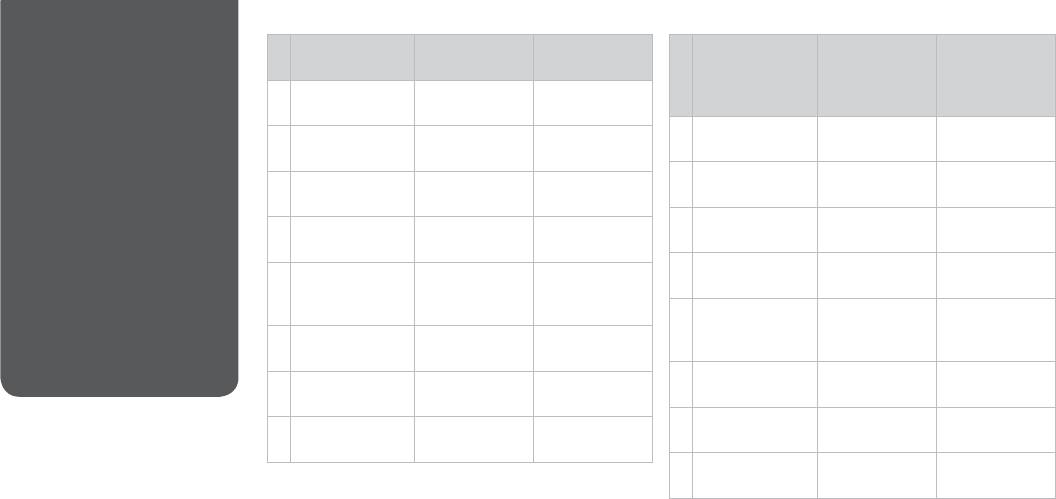
Selecting Paper
If you want to print
Choose this on
Loading capacity
При печати на
Выберите
Допустимое
on this paper...
the control panel
(sheets)
этой бумаге...
следующее
количество
Выбор бумаги
на панели
листов
a Plain paper A4
[12 mm] *¹ *²
управления
Plain Paper
Вибір паперу
a Простая бумага A4
[12 мм] *¹ *²
b Epson Bright White
A4
80 *²
Простая бумага
Ink Jet Paper
Plain Paper
b Epson Bright White
A4
80 *²
c Epson Premium Ink
A4
80 *²
Ink Jet Paper
Простая бумага
Jet Plain Paper
Plain Paper
c Epson Premium Ink
A4
80 *²
d Epson Premium
10×15/4”×6”
20
Jet Plain Paper
Простая бумага
Glossy Photo Paper
Photo Paper
d Epson Premium
10×15/4”×6”
20
e Epson Premium
10×15/4”×6”
20
Glossy Photo Paper
Фотобумага
Semigloss Photo
Photo Paper
Paper
e Epson Premium
10×15/4”×6”
20
Semigloss Photo
Фотобумага
f Epson Ultra Glossy
10×15/4”×6”
20
Paper
Photo Paper
Photo Paper
f Epson Ultra Glossy
10×15/4”×6”
20
g Epson Glossy
10×15/4”×6”
20
Photo Paper
Фотобумага
Photo Paper
Photo Paper
g Epson Глянцевая
10×15/4”×6”
20
h Epson Photo Paper 10×15/4”×6”
20
The availability of special paper
фотобумага
Фотобумага
Photo Paper
varies by area.
h Epson Фотобумага 10×15/4”×6”
20
*1 Paper with a weight of 64 to 90 g/m².
Выбор специальной бумаги
Фотобумага
зависит от региона.
*2 30 sheets for paper that already has printing on one side.
*1 Бумага массой от 64 до 90 г/м².
Наявність спеціальних типів
*2 30 листов, на которых уже осуществлена печать с одной стороны.
паперу залежить від країни.
14
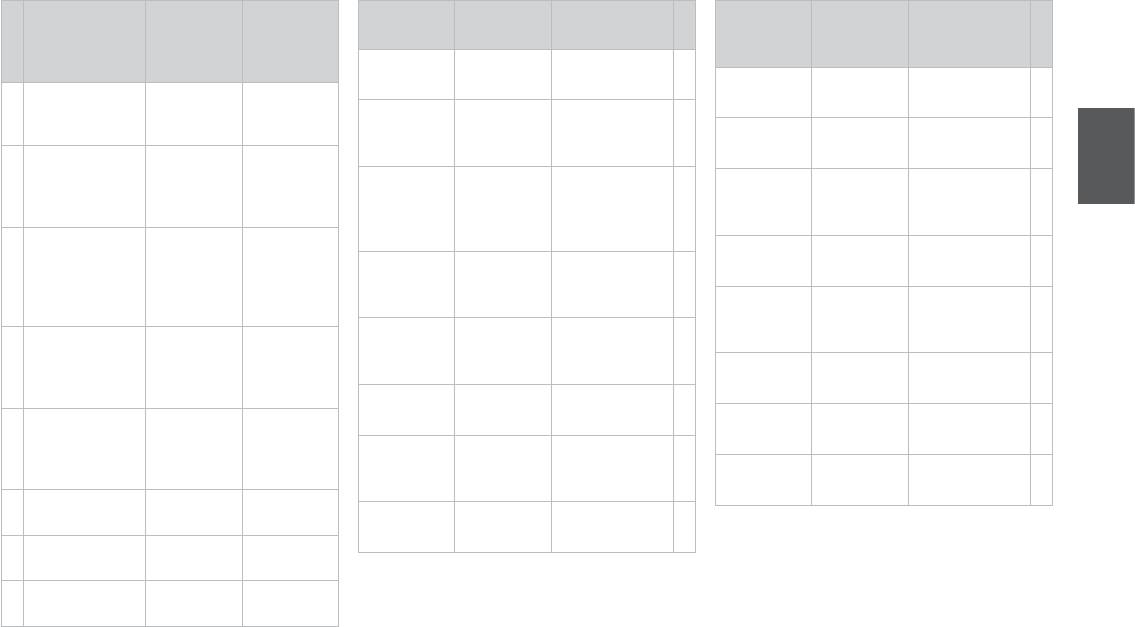
Щоб друкувати на
Виберіть
Ресурс
цьому папері...
цей пункт
завантаження
на панелі
(аркушів)
керування
**
a
a
a Звичайний папір A4
[12 мм] *¹ *²
**
Звичайний
*
b
папір
*
b
b Яскраво-білий
A4
80 *²
папір для
Звичайний
*
c
*
c
струменевого
папір
друку Epson
c Стандартний
A4
80 *²
””
d
папір найвищої
Звичайний
””
d
якості для
папір
струменевого
””
e
друку Epson
””
e
d Глянцевий
10×15/4”×6”
20
фотопапір
Фотопапір
””
f
найвищої якості
Epson
””
f
e Напівглянцевий
10×15/4”×6”
20
””
g
фотопапір
Фотопапір
””
g
найвищої якості
h
Epson
””
f Ультраглянцевий
10×15/4”×6”
20
h
фотопапір Epson
Фотопапір
””
*
g Глянцевий
10×15/4”×6”
20
*
фотопапір Epson
Фотопапір
*
h Фотопапір Epson 10×15/4”×6”
20
*
Фотопапір
*1 Папір вагою від 64 до 90 г/м².
*2 30 аркушів для паперу, який вже має роздруківки з
одного боку.
15
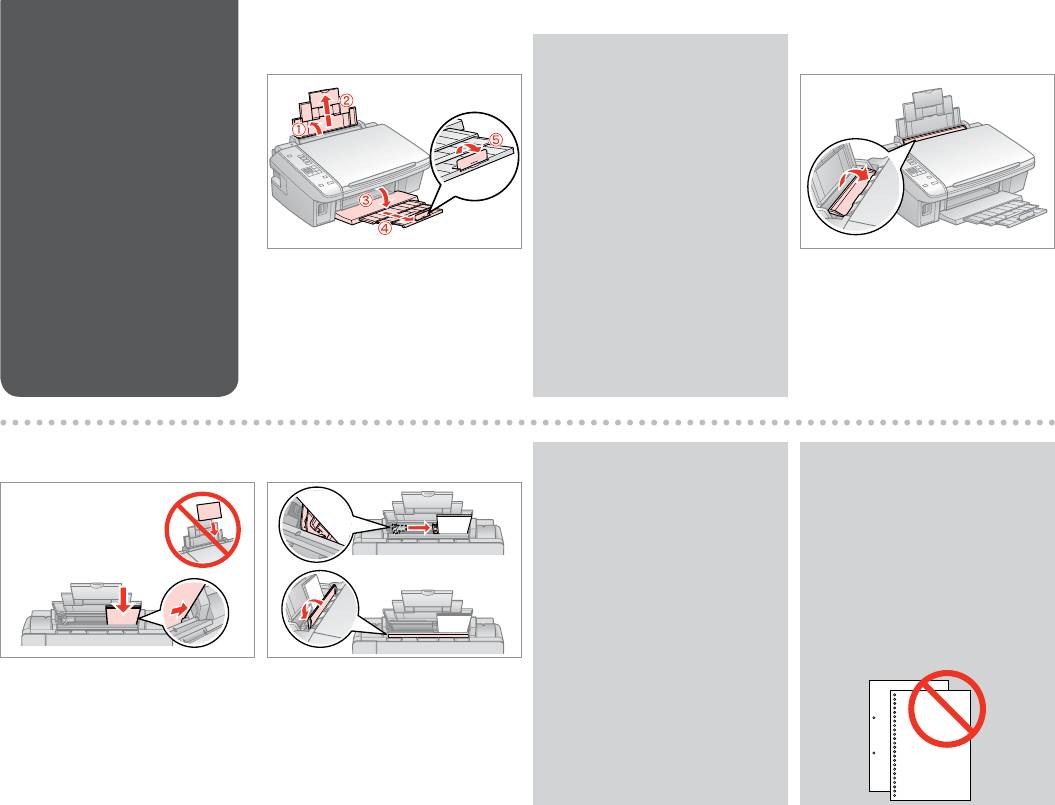
Loading Paper
A B
Q
Загрузка бумаги
See the online User’s Guide when
using Legal size paper.
Завантаження
При использовании бумаги
паперу
формата Legal см. интерактивное
Руководство пользователя.
У разі використання паперу
формату Legal див. онлайновий
Посібник користувача.
Open and slide out.
Flip forward.
Откройте и выдвиньте.
Наклоните вперед.
Відкрийте і витягніть.
Перекиньте вперед.
C D
Q
Q
Do not load paper above the H
Do not use paper with binder holes.
arrow mark inside the edge guide.
Не используйте бумагу с
Не загружайте бумагу выше
отверстиями от переплетчика.
значка в виде стрелки
Не використовуйте папір з
H с внутренней стороны
отворами для скріплення.
направляющей.
Не завантажуйте папір вище
мітки зі стрілкою H на внутрішній
поверхні рамки.
Load printable side up.
Fit.
H
Загрузите печатной стороной вверх.
Выполните подгонку.
Завантажте боком для друку вгору.
Посуньте.
H
16
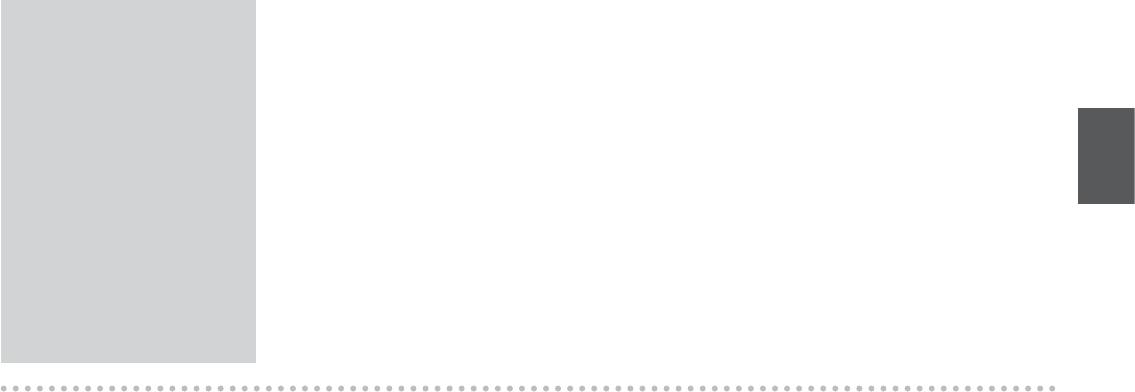
Q
Align the edges of the paper
before loading.
Перед загрузкой выровняйте
края бумаги.
Перед завантаженням
вирівняйте краї паперу.
17
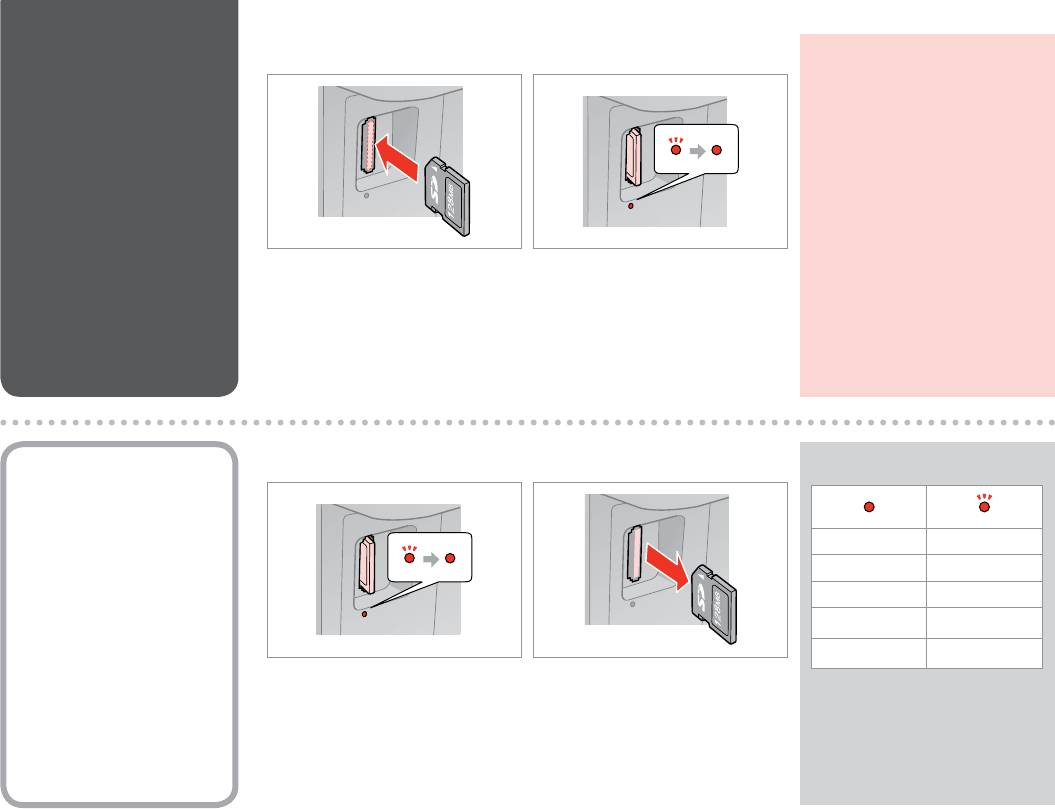
Inserting a Memory
A B
c
Card
Do not try to force the card all the
way into the slot. It should not be
Вставка карты
fully inserted.
памяти
Не пытайтесь надавливать на
карту, вводя ее в гнездо. Она
Встановлення
не должна быть полностью
картки пам’яті
вставлена.
Не намагайтеся повністю
вставити картку в рознім. Вона
Insert one card at a time.
Check the light stays on.
має бути вставлена частково.
Вставляйте по одной карте за раз.
Проверьте индикатор.
Встановлюйте одну картку
Перевірте, чи світиться індикатор.
одночасно.
Removing a Memory
A B
Q
Card
Извлечение карты
On Flashing
памяти
Горит Мигает
Видалення картки
Горить Блимає
пам’яті
Check the light stays on.
Remove.
Проверьте индикатор.
Извлеките.
Перевірте, чи світиться індикатор.
Витягніть.
18
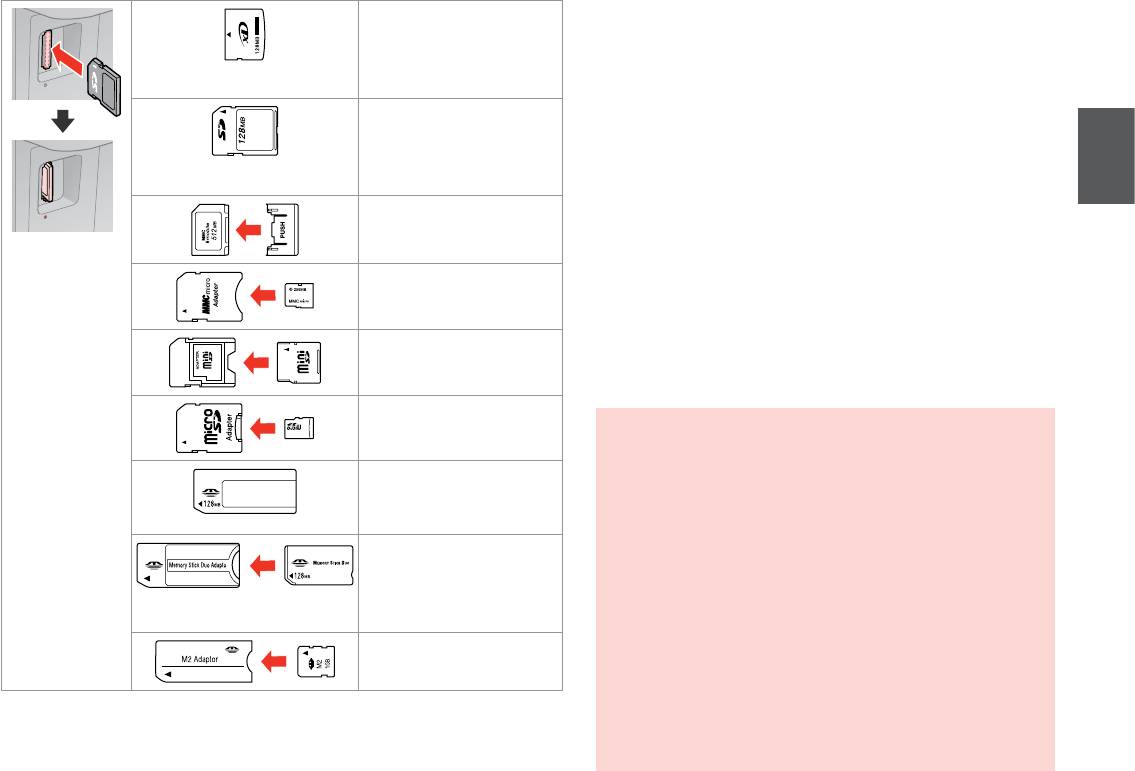
*Adapter required
xD-Picture Card
*Требуется адаптер
xD-Picture Card Type M
*Потрібен адаптер
xD-Picture Card Type M+
xD-Picture Card Type H
*
*
SD
SDHC
MultiMediaCard
MMCplus
MMCmobile *
MMCmicro *
miniSD *
miniSDHC *
microSD *
microSDHC *
c
If the memory card needs an adapter then attach it before
Memory Stick
inserting the card into the slot, otherwise the card may get stuck.
Memory Stick PRO
Если для карты памяти требуется адаптер, установите его
MagicGate Memory Stick
перед вставкой карты в гнездо, иначе карта может застрять.
Memory Stick Duo *
Якщо для картки пам’яті потрібен адаптер, вкладіть у нього
картку, перш ніж вставити її в рознім. У разі недотримання цієї
Memory Stick PRO Duo *
умови картка може застрягнути.
Memory Stick PRO-HG Duo *
MagicGate Memory Stick Duo *
Memory Stick Micro *
19
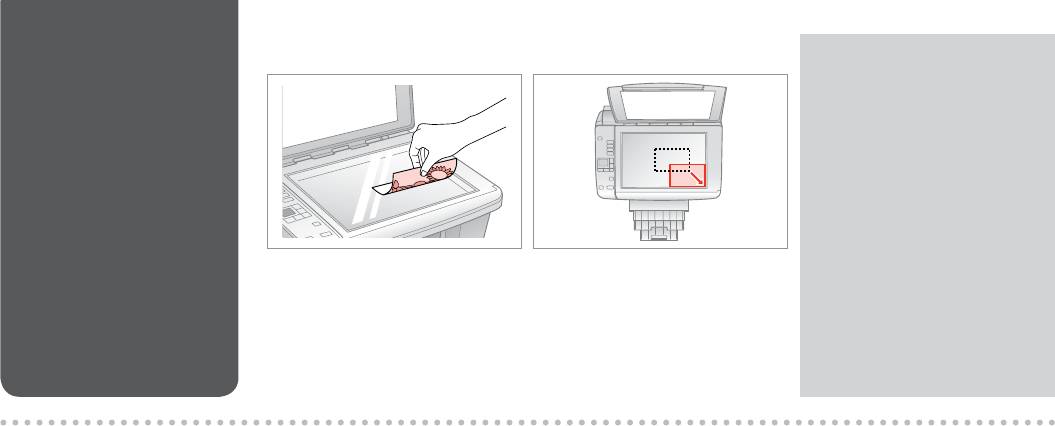
Placing Originals
A B
Q
Расположение
You can reprint photos from
30 × 40 mm.
оригиналов
Можно перепечатывать
Розміщення
фотографии размером от 30 × 40
мм.
оригіналів
Можна передруковувати фото
від 30 × 40 мм.
Place face-down horizontally.
Slide to the corner.
Расположите горизонтально лицевой
Расположите в углу.
стороной вниз.
Посуньте в куток.
Розмістіть лицьовим боком вниз,
горизонтально.
20











